
下载工具 占存:293.27 MB 时间:2021-08-25
软件介绍: internet download manager(IDM下载器)是功能强大、高效的下载工具,专为Windows平台设计,凭借...
很多人不知道IDM下载器怎么设置下载限速?今日为你们带来的文章是IDM下载器设置下载限速的方法,还有不清楚小伙伴和小编一起去学习一下吧。
第一步:首先我们打开电脑上的internet download manager(IDM下载器)软件(如图所示)。
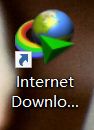
第二步:打开internet download manager(IDM下载器)后,点击【下载】(如图所示)。

第三步:在弹出来的菜单里,点击【速度限制】(如图所示)。
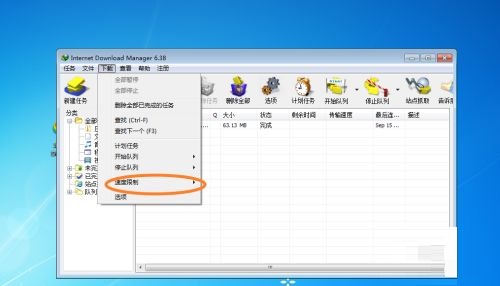
第四步:然后我们选择【设置】(如图所示)
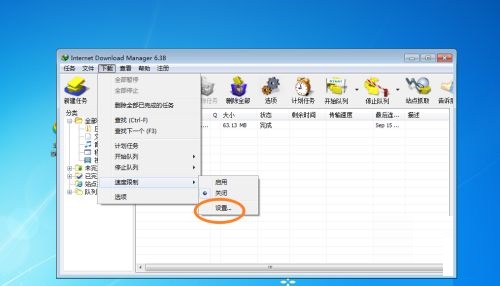
第五步:接着我们在【单个文件下载速度】里输入限制数值,这里是kb值的(如图所示)。

第六步:然后勾选【IDM启动时自动启用限速功能】,点击【确定】(如图所示)。

第七步:最后点击【速度限制】,把【启动】勾上(如图所示)。
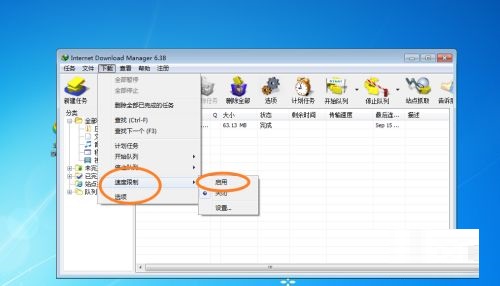
以上就是小编给大家带来的IDM下载器怎么设置下载限速的全部内容,希望能够帮助到大家哦。